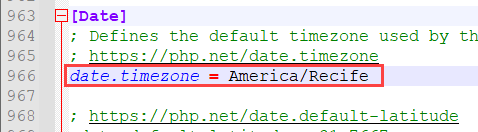Instalación de Scriptcase con PHP 7.0 en Windows
Este artículo describirá la instalación de PHP 7.0 y Apache 2.4 para el uso de ScriptCase.
Sistemas operativos compatibles:
- Windows Server
- 2008 SP2
- 2008 R2 SP1
- 2012
- 2012 SP2
- 2016
- Windows
- 7 SP1
- Vista SP2
- 8
- 8.1
- 10
Archivos necesarios:
- PHP 7.0: haga clic aquí
- Apache 2.4: haga clic aquí
- mod_Fcgi: haga clic aquí
- SourceGuardian Loader: haga clic aquí
Debes descargar PHP 7.0 NTS ( x86 or x64 ), Apache 2.4 ( x86 or x64 ) y mod_fcgi ( x86 or x64 ).
- Después de descargar, extraiga los archivos PHP y Apache en su C: directorio de su sistema operativo.
- Cambie el nombre de la carpeta PHP a php y la carpeta Apache a Apache24.
- Extrae el modfcgi archivo, y copia el archivo mod_fcgid.so a la carpeta
C:\Apache24\modules
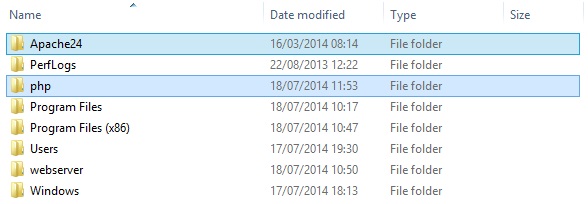
Configurando Apache
Edita el archivo httpd.conf situado en C:\Apache24\conf\
- Agregue el contenido a continuación después de la última línea
#LoadModule
LoadModule
fcgid_module modules/mod_fcgid.so FcgidInitialEnv PHPRC "c:/php"
AddHandler fcgid-script .php FcgidWrapper "c:/php/php-cgi.exe" .php
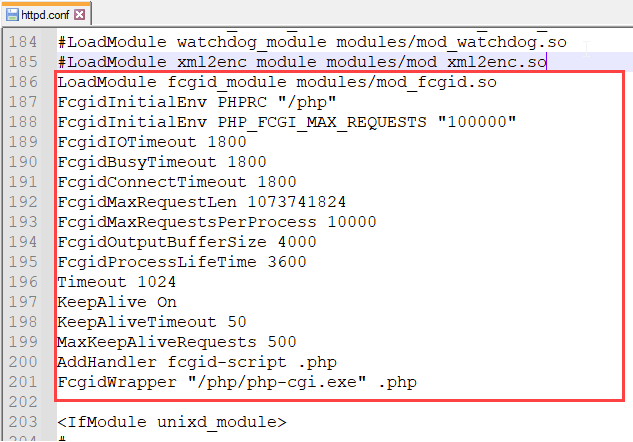
- Dentro del
httpd.confbuscar #ServerName www.example.com:80 y cambiar a #ServerName localhost:80 - Cambiar el contenido de la directiva
<IfModule dir_module>de acuerdo con el ejemplo a continuación:
<IfModule dir_module> DirectoryIndex index.html index.php index.phtml </IfModule>
- :
Options ExecCGIen la directiva Directory “c/:Apache24/htdocs”
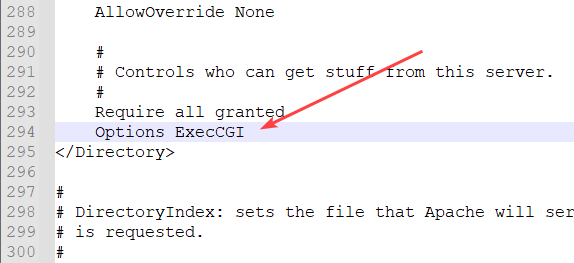
- Buscar IfModule mime_module y agrega el contenido a continuación: `<Directory “c:/php”> AllowOverride None Options None Require all granted
</Directory>`
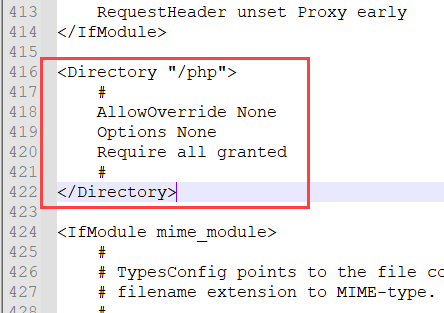
Instalación de Apache
- Acceder al command prompt con el Administrador privilegios y ejecute el siguiente comando:
c:\Apache24\bin\httpd.exe -k install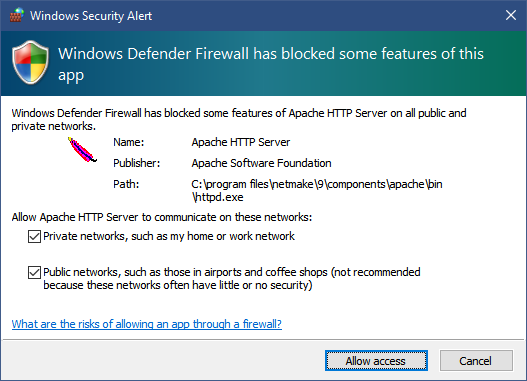
Importante: si ocurre un error, se le puede informar que falta el archivo msvcr110.dll, por lo que puede descargar el archivo haciendo clic aquí. Extraiga y coloque el archivo en el directorio: C:\Windows\System and C:\Windows\System32. Ejecute el comando nuevamente en el símbolo del sistema.
Configuración PHP
- Acceda a la carpeta PHP en
C:\y renombrar el php.ini-development archivo a php.ini - Edita el php.ini archivo, buscar__extension_dir__ y asigne este valor “C:\php\ext”
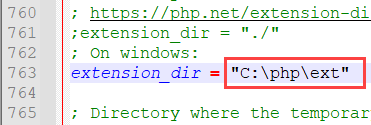
- Activa estas extensiones enumeradas a continuación__(Solo necesita quitar el (;) del inicio de cada línea)__
extension=php_bz2.dll extension=php_curl.dll extension=php_gd2.dll extension=php_imap.dll extension=php_interbase.dll extension=php_ldap.dll extension=php_mbstring.dll extension=php_exif.dll extension=php_mysql.dll extension=php_mysqli.dll extension=php_oci8.dll extension=php_pdo_firebird.dll extension=php_pdo_mssql.dll extension=php_pdo_mysql.dll extension=php_pdo_oci.dll extension=php_pdo_odbc.dll extension=php_pdo_pgsql.dll extension=php_pdo_sqlite.dll extension=php_pgsql.dll extension=php_pspell.dll extension=php_shmop.dll extension=php_sqlite.dll extension=php_sqlite3.dll extension=php_xmlrpc.dll extension=php_xsl.dll extension=php_zip.dll
Importante: de manera predeterminada, algunas funciones de PHP están deshabilitadas, pero son importantes para ScriptCase. Acceda al archivo php.ini y cambie este elemento disable_functions de acuerdo con el siguiente ejemplo: disable_functions= ““
Configure la Zona horaria según su región. Debe usar el valor disponible en la documentación de PHP Haga clic aquí para ver
- Guarde todas estas modificaciones.
- Reinicie el servicio Apache utilizando el comando (Use este comando en un cmd con los privilegios de Administrador.):
c:\Apache24\bin\httpd.exe -k restart
Habilitar el cargador de SourceGuardian
- Extrae el archivo descargado.
- Copie el archivo ixed.7.0.win a la carpeta__c:\php\ext__.
- Editar el__php.ini__, al final coloque la siguiente linea:
[SourceGuardian]zend_extension=C:\php\ext\ixed.7.0.win- Reinicie el servicio Apache utilizando este comando (Use este comando en un cmd con los privilegios de Administrador):
c:\Apache24\bin\httpd.exe -k restart
Scriptcase Manual Instalación
- Descargue ScriptCase con la extensión zip en www.scriptcase.net y extráigalo en la raíz de su servidor web.
- Después de extraer, cambie el nombre de la carpeta a scriptcase.
- Acceda a Scriptcase desde su navegador utilizando la siguiente URL:
- Por defecto, el idioma seleccionado es inglés.
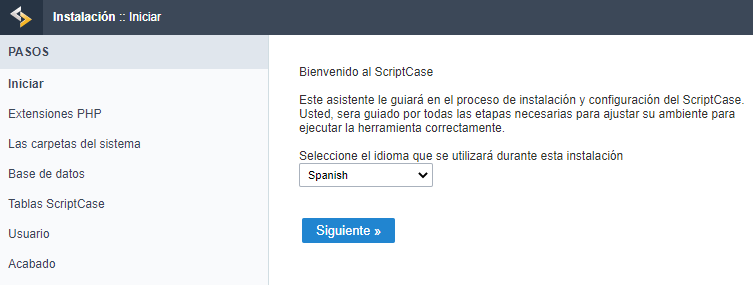 Por defecto, el idioma seleccionado es inglés.
Por defecto, el idioma seleccionado es inglés.
- Verificación de las extensiones necesarias para que ScriptCase funcione y los módulos para las conexiones a base de datos.
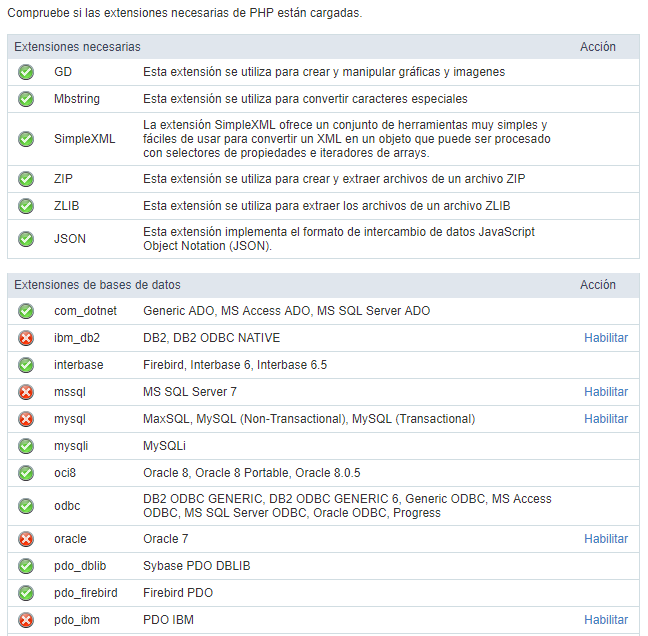 Verificación de las extensiones necesarias para que ScriptCase funcione y los módulos para las conexiones a base de datos.
Verificación de las extensiones necesarias para que ScriptCase funcione y los módulos para las conexiones a base de datos.
Instalación típica
- En esta opción, ScriptCase se instalará con la configuración predeterminada.
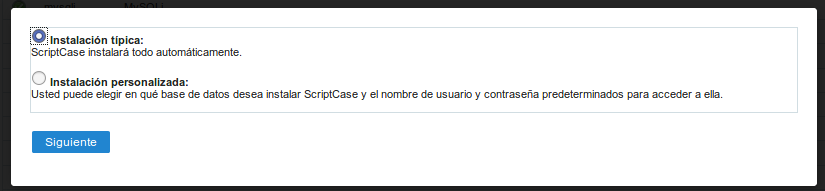 En esta opción, ScriptCase se instalará con la configuración predeterminada.
En esta opción, ScriptCase se instalará con la configuración predeterminada.
- Pantalla de ingreso al sistema.
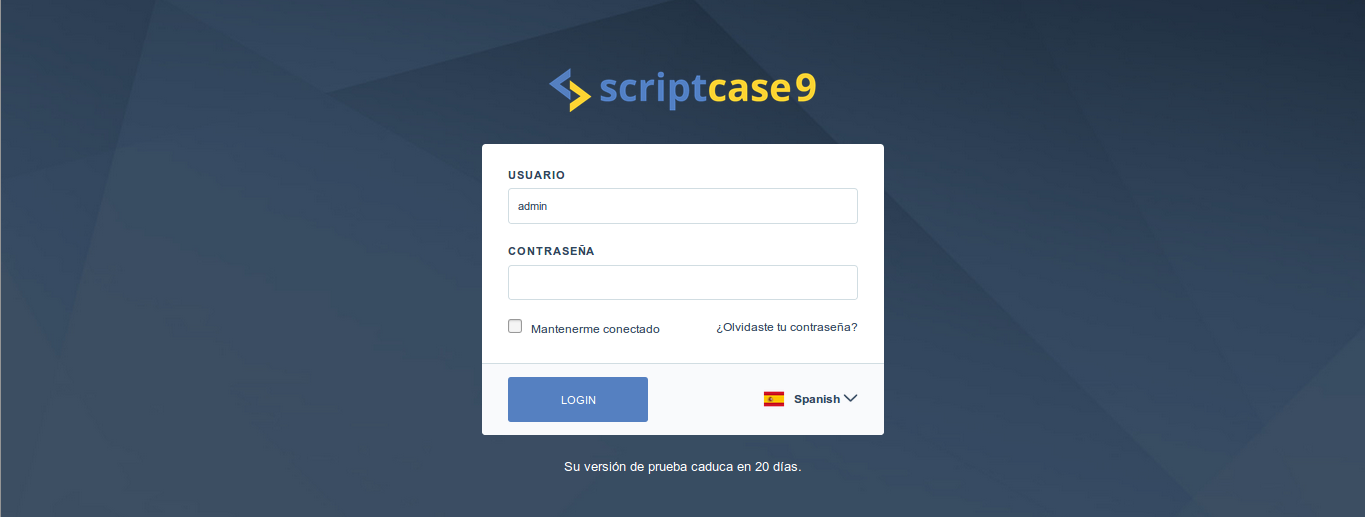 Pantalla de ingreso al sistema.
Pantalla de ingreso al sistema.
Instalación personalizada
- En esta opción, el usuario elegirá la configuración para la instalación.
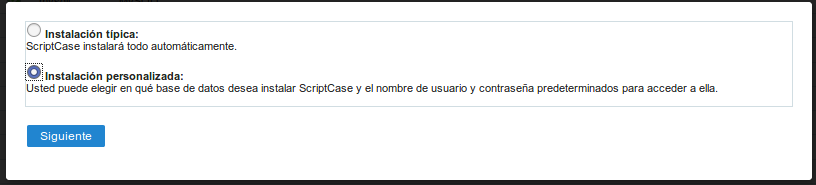 En esta opción, el usuario elegirá la configuración para la instalación.
En esta opción, el usuario elegirá la configuración para la instalación.
- Verificar los permisos del directorio del sistema
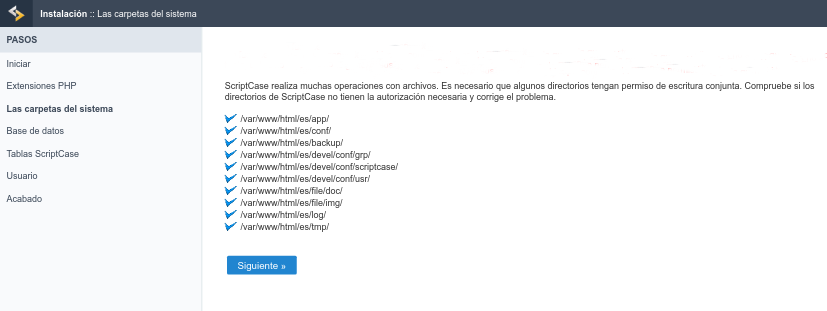 Verificar los permisos del directorio del sistema
Verificar los permisos del directorio del sistema
- Podemos elegir la base de datos que ScriptCase usará para almacenar sus datos.
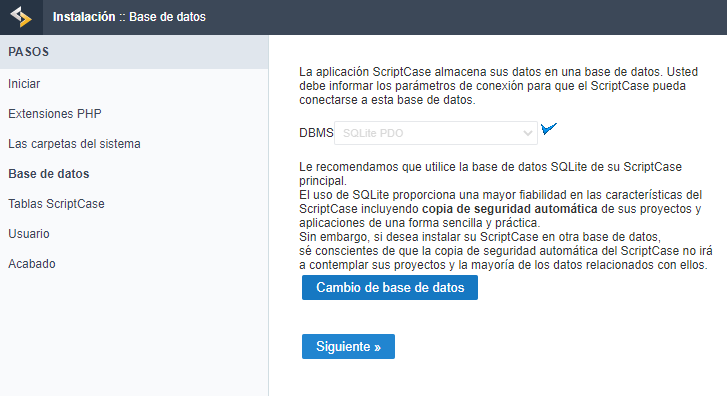 Podemos elegir la base de datos que ScriptCase usará para almacenar sus datos.
Podemos elegir la base de datos que ScriptCase usará para almacenar sus datos.
- Creación de las tablas de ScriptCase.
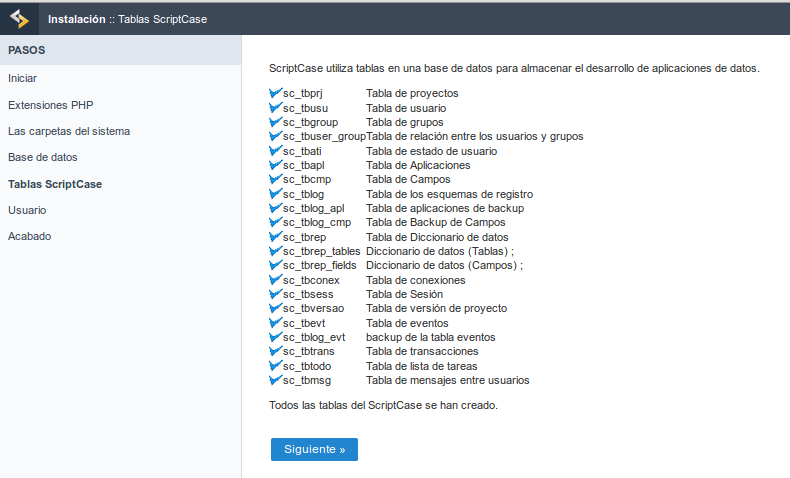 Creación de las tablas de ScriptCase.
Creación de las tablas de ScriptCase.
- Configuración del usuario para acceder a ScriptCase.
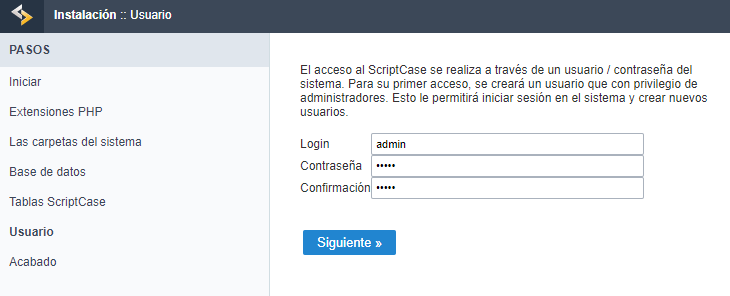 Configuración del usuario para acceder a ScriptCase.
Configuración del usuario para acceder a ScriptCase.
- Terminando la instalación personalizada
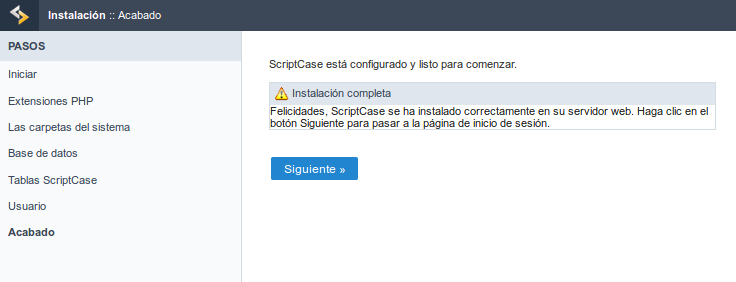 Terminando la instalación personalizada
Terminando la instalación personalizada
- Pantalla de ingreso al sistema.
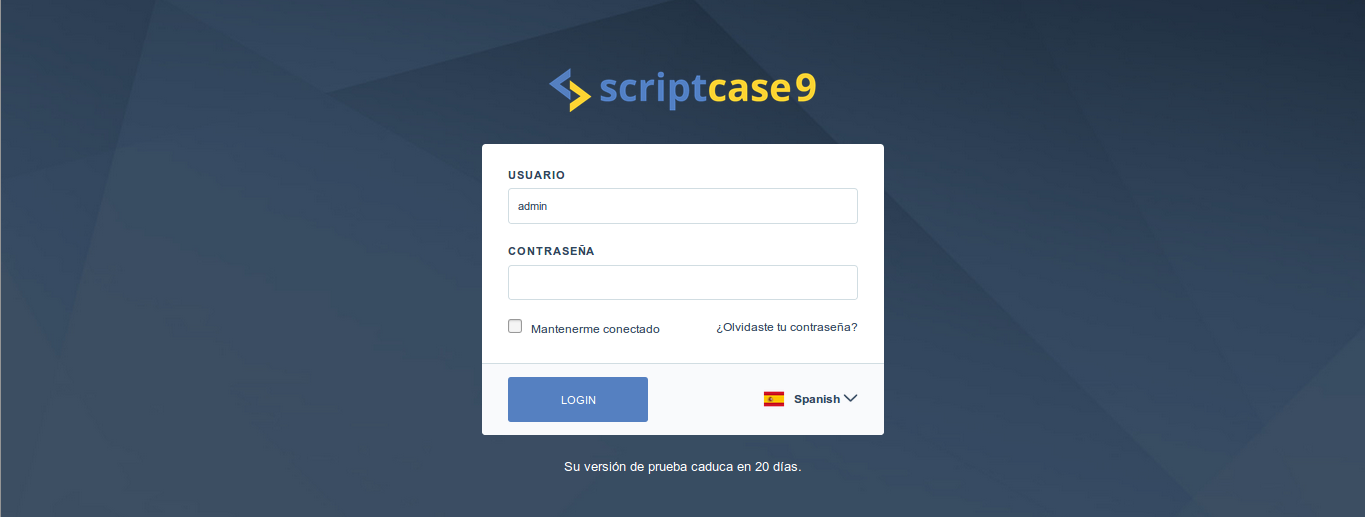 Pantalla de ingreso al sistema.
Pantalla de ingreso al sistema.
Related Articles
Instalación de Scriptcase con PHP 7.3 en Windows
Esta documentación irá informando los pasos necesarios para la instalación de PHP 7.3, Apache 2.4 y Scriptcase de forma manual. Al realizar este tipo de instalación, usted es responsable de configurar todo su entorno, así como las extensiones de la ...Instalar ScriptCase sobre un XAMPP en Windows
XAMPP Te permite instalar de forma sencilla Apache en tu propio ordenador, sin importar tu sistema operativo (Linux, Windows, MAC o Solaris). Primero hay que proceder a descargar ...Actualizando el PHP de Scriptcase
Actualmente, la instalación de Scriptcase 9.x viene con la versión 7.0.14 de PHP, desafortunadamente esta versión tiene un problema de compatibilidad con la nueva versión de autenticación de MySQL 8.0, por lo que es necesario realizar la ...Instalando PHP 7.3 - macOS
Esta documentación contiene información sobre los pasos necesarios para la instalación de PHP 7.3 y Scriptcase de forma manual en entornos macOS. Realizando este tipo de instalación, usted es responsable de configurar todo su entorno, así como las ...Instalando PHP 7.3 - Linux
Esta documentación le indicará los pasos necesarios para hacer la instalación del PHP 7.3, Apache 2.4 y Scriptcase de forma manual en un entorno Linux. Haciendo ese tipo de instalación, usted es responsable por toda la configuración de su entorno, ...